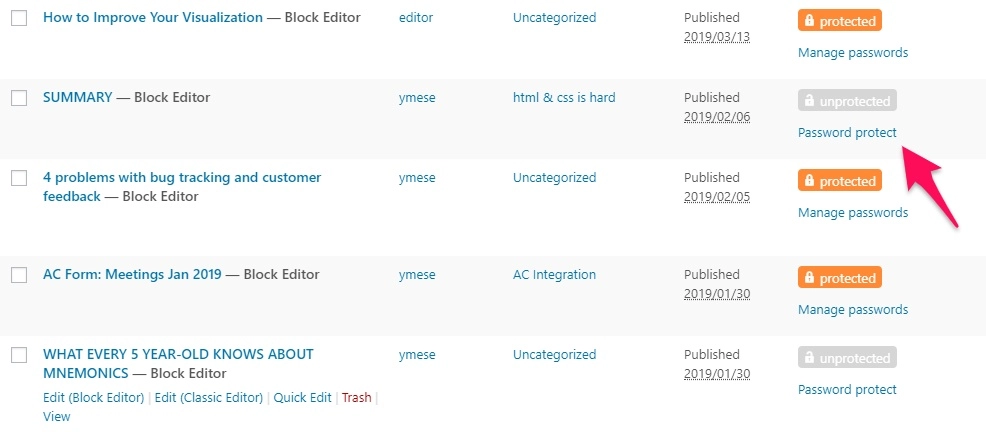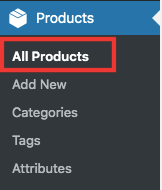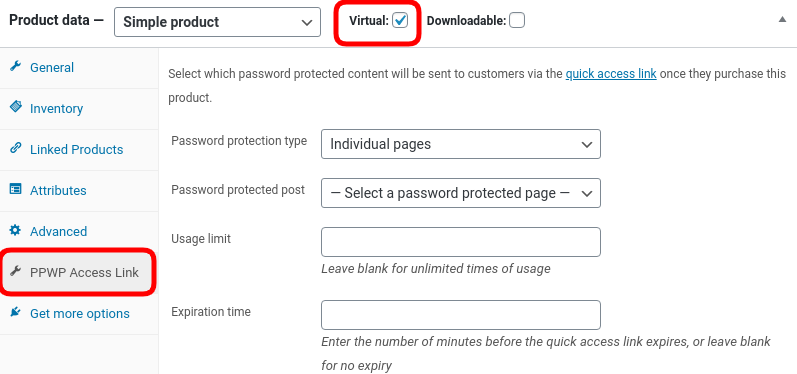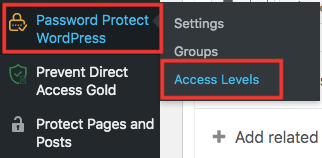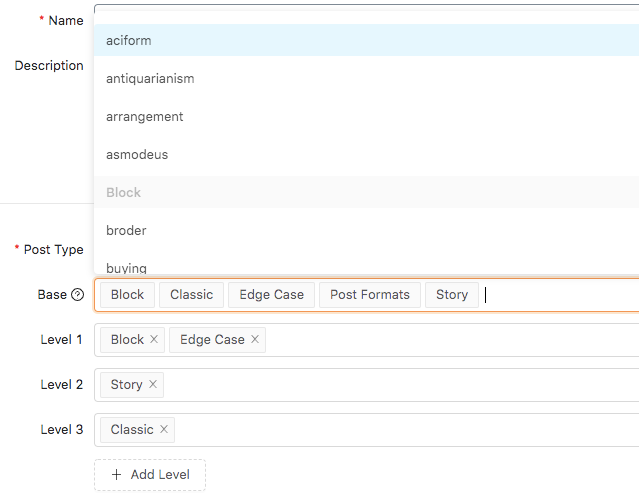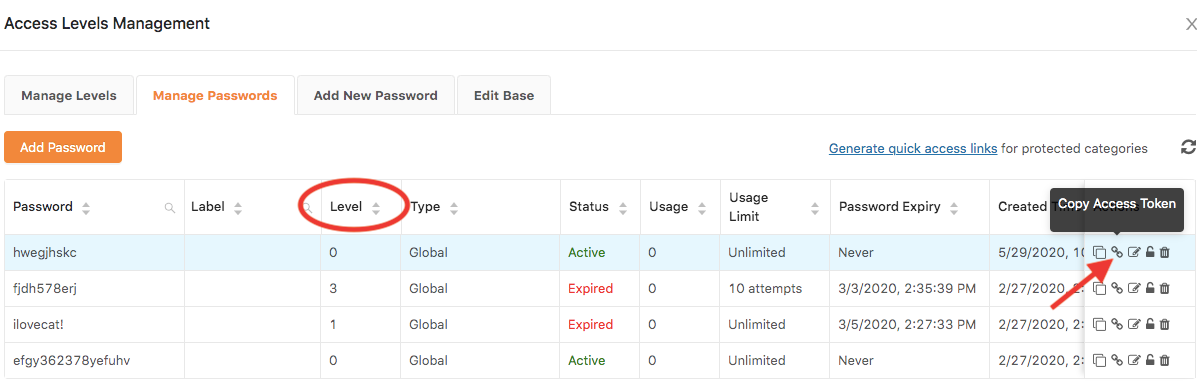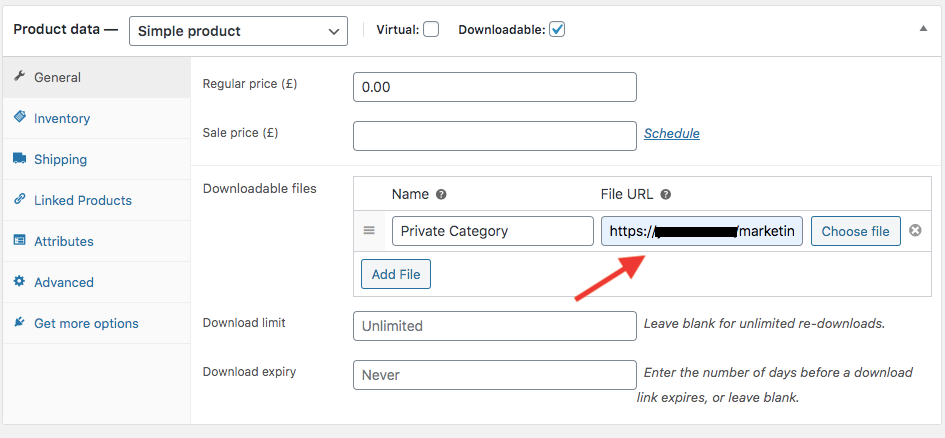WooCommerce로 보호된 페이지 및 카테고리에 대한 액세스를 판매하는 방법
게시 됨: 2020-07-03이것은 Suzie 의 게스트 게시물입니다. 저희 블로그에 기여하고 싶다면 언제든지 저희에게 연락해 주십시오 .
대부분의 비즈니스는 물리적 제품을 생산하고 판매하는 것입니다. 그러나 사실 많은 사람들이 아무 것도 생산하지 않고 돈을 벌고 있습니다. 그들은 웹사이트를 만들고 유용한 지식을 제공한 다음 여러 가지 방법으로 온라인 콘텐츠를 수익화합니다.
이제 온라인 코스와 전자책이 떠오를 것입니다. 하지만 블로그 콘텐츠가 돈을 버는 데 도움이 될 수 있다는 사실을 알고 계십니까? 이제 우리는 게시물에 광고를 게재하거나 콘텐츠에 제휴사 링크를 포함하는 것에 대해 이야기하지 않습니다.
여기서 논의하고자 하는 것은 다른 곳에서는 쉽게 구할 수 없는 귀중한 콘텐츠를 판매하는 것입니다. 예를 들어, 유용한 개인화된 조언이나 어려운 주제에 대한 조사가 될 수 있습니다. 고객이 콘텐츠를 읽기 위해 비용을 지불하게 할 수 있습니다.
Google 검색 결과의 가이드를 사용하면 셔츠, 소프트웨어 또는 온라인 과정을 쉽게 판매할 수 있습니다. 그러나 블로그 수익 창출 프로세스는 완전히 동일하지 않습니다.
다음은 WooCommerce 및 PPWP(Password Protect WordPress) Pro 플러그인을 사용하여 WordPress 웹사이트에서 개인 콘텐츠를 판매하는 방법입니다.
WooCommerce 및 PPWP Pro를 사용하여 페이지에 대한 액세스 권한을 판매하는 이유는 무엇입니까?
WooCommerce는 실제 상품에서 디지털 상품에 이르기까지 WordPress 웹 사이트에서 다양한 유형의 상품을 판매하는 최고의 솔루션을 입증합니다. 무료 WooCommerce 플러그인을 사용하여 기본 온라인 상점을 구축할 수 있습니다. 그러나 WooCommerce 자체는 기본적으로 콘텐츠 판매를 허용하지 않습니다. 다른 도구의 도움을 받아야 합니다.
Password Protect WordPress Pro(PPWP Pro) 및 WooCommerce 통합 확장 프로그램은 WooCommerce 스토어에서 암호로 보호된 콘텐츠 판매를 지원하는 최고의 플러그인으로 판명되었습니다. 전자는 페이지, 게시물 및 사용자 정의 게시물 유형을 비밀번호로 보호하는 반면, 후자는 유료로 보호된 콘텐츠를 고객에게 자동으로 보내는 데 도움이 됩니다.
체크아웃 및 결제 시 고객은 디지털 제품을 구매하는 것과 동일한 방식으로 감사 페이지 또는 사서함을 통해 개인 콘텐츠에 대한 사용자 지정 링크를 받게 됩니다.
PPWP Pro가 다른 솔루션과 다른 점
플러그인은 판매 프로세스를 단순화하는 동시에 고객의 쇼핑 경험을 향상시킵니다. 구매자는 구매를 위해 계정에 등록하거나 로그인할 필요가 없습니다. 그들이 해야 할 일은 블로그 구매 결정, 체크아웃, 비공개 콘텐츠 액세스를 포함합니다.
또한 PPWP Pro 및 그 확장 기능을 사용할 때 다른 솔루션에 비해 추가 플러그인을 설치할 필요가 없습니다. 핵심 암호 보호 플러그인과 하나의 확장만 있으면 됩니다.
표준 프로세스에서는 매우 복잡하고 많은 비용이 들 수 있는 여러 플러그인을 사용해야 합니다.
- 고객을 관리하는 사용자 역할 편집자 . 구매자가 보호된 콘텐츠를 구매할 수 있도록 등록 및 로그인하는 데 시간이 걸립니다.
- 개별 게시물과 블로그 카테고리를 모두 잠그는 콘텐츠 비밀번호 보호 플러그인.
- 구매자 역할을 "고객"에서 "구성원"으로 전환하는 자동 역할 변경자 .
- 고객이 구매한 후 제품을 보낼 수 있는 후속 플러그인입니다.
- Expire Users 플러그인은 사용자 로그인을 만료하고 주어진 후에 보호된 콘텐츠에 액세스하는 것을 중지합니다. 이 유형의 플러그인은 사기 및 공유로부터 유료 콘텐츠를 보호합니다.
가이드 및 권장 사항에 따라 콘텐츠를 보호하고 제공하기 위해 하나의 확장 기능이 있는 2개의 기본 프리미엄 플러그인만 있으면 됩니다. 이 프로세스는 블로그 판매자와 고객 모두에게 훨씬 간단합니다. 개별 게시물 또는 전체 카테고리에 대한 액세스 권한을 판매하는 방법에 대해 계속 읽으십시오.
WordPress 페이지 또는 게시물에 대한 액세스 권한을 판매하는 방법
WooCommerce 스토어에서 블로그 판매를 시작하려면 자신만의 비공개 콘텐츠와 WooCommerce 웹사이트가 있어야 합니다. 그런 다음 다음 3가지 플러그인을 설치합니다.
- Password Protect WordPress Lite 버전 1.4.5 이상(무료)
- 비밀번호 보호 WordPress Pro 버전 1.2.2 이상
- WooCommerce 통합 버전 1.0.0 이상
플러그인 -> 새로 추가 로 이동한 다음 플러그인 이름을 검색하여 Lite 버전의 Password Protect WordPress 플러그인을 설치하고 활성화합니다.
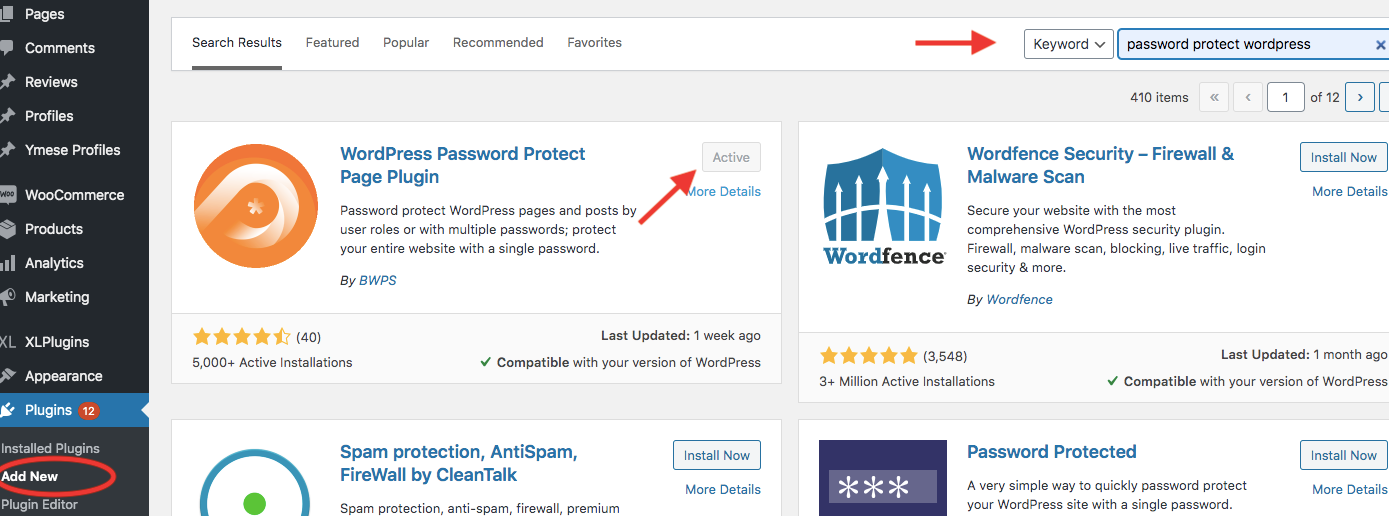
다른 2개의 플러그인의 경우 웹사이트로 이동하여 다운로드한 다음 플러그인 -> 새로 추가 -> 플러그인 업로드를 방문하여 WordPress 사이트에 추가하고 원하는 플러그인을 선택해야 합니다.
활성화되면 다음 5가지 간단한 단계를 수행하여 콘텐츠를 보호하고 고객에게 판매를 시작하십시오.
- WordPress 백엔드에서 페이지 또는 게시물 섹션으로 이동하고 원하는 콘텐츠를 비밀번호로 보호합니다.
- 제품 을 방문하여 새 제품 페이지를 생성하거나 기존 페이지를 편집하십시오.
- 제품 데이터 옵션에서 아래로 스크롤하여 가상 확인란을 선택하여 PPWP 액세스 링크 기능을 활성화합니다.
- 비밀번호로 보호 된 게시물 드롭다운에서 비밀번호 로 보호된 게시물을 선택합니다.
- 비공개 액세스 링크의 사용 제한 및 만료 시간을 입력합니다.
보호된 페이지와 게시물만 비밀번호로 보호된 게시물 드롭다운에 나열되므로 WooCommerce로 공개 콘텐츠를 판매할 수 있습니다.

고객이 블로그 비용을 지불하면 블로그의 원래 URL이 표시되지 않고 비공개 콘텐츠로 연결되는 비공개 액세스 링크가 표시됩니다. 링크는 주문 페이지에 바로 표시되거나 사서함으로 전송됩니다.
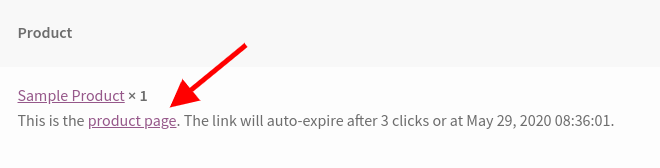
사용자가 귀하의 콘텐츠를 구매한 다음 이메일이나 소셜 미디어 그룹을 통해 친척 및 친구와 링크를 공유할 가능성이 높습니다.
Password Protect WordPress Pro는 이 링크에 대한 액세스를 제한함으로써 "사용자 만료" 플러그인을 대체합니다. 링크는 사용 제한 및 만료 시간 섹션의 설정에 따라 일정 시간 또는 여러 번 클릭하면 무효화됩니다.
또한 주문 페이지 또는 고객에게 전송되는 이메일에 표시되는 메시지를 사용자 정의할 수 있습니다. %product page% 기본 샘플 메시지는 " This is the %product page% {usage_limit} {expiration_time} 링크는 {usage_limit} {expiration_time} 에 자동 만료됩니다 "
보호 범주에 대한 액세스 권한을 판매하는 방법
위의 방법을 사용하면 단일 블로그 또는 페이지만 판매할 수 있습니다. 고객에게 한 번에 여러 게시물을 제공하려는 경우 어떻게 해야 합니까? 5~10개의 관련 블로그를 구매하기 위해 고객에게 계속해서 결제 페이지를 작성하도록 요청하는 것은 이상적이지 않습니다.
블로그를 카테고리로 분류한 다음 한 번에 판매해야 합니다. 이렇게 하려면 범주를 잠그기 위해 Password Protect WordPress에서 제공하는 암호 액세스 수준이라는 다른 확장이 필요합니다. 다음 2단계는 이 추가 플러그인을 시작하는 방법을 안내합니다.
1단계: 액세스 수준 확장으로 카테고리를 비밀번호로 보호
- 암호 액세스 수준 확장을 다운로드, 설치 및 활성화합니다. 사이트에서 이미 PPWP Lite 및 Pro 버전이 활성화되어 있는지 확인하십시오.
- 관리 대시보드의 비밀번호 보호 WordPress 설정 아래의 액세스 수준 섹션으로 이동합니다.
- 보호하려는 범주가 있는 새 기지를 추가하십시오. 상위 레벨에 접근할 수 있는 사용자는 접근 링크 없이 하위 레벨의 콘텐츠를 볼 수 있습니다.
- 새 비밀번호 추가 탭으로 이동하여 비밀번호를 설정하세요.
- 범주 수준의 액세스 링크 복사
2단계: 구매 후 고객에게 빠른 액세스 링크 보내기
이제 사용자가 보호된 카테고리에 대한 비용을 지불하고 액세스할 수 있습니다.
- 제품 섹션을 방문하여 새 제품 페이지를 생성하거나 기존 페이지를 편집하십시오.
- 제품 데이터 섹션에서 일반 설정까지 아래로 스크롤하고 위에서 방금 복사한 범주 액세스 링크를 파일 URL 상자에 입력합니다.
- 액세스 링크의 사용 제한 및 만료 시간 설정
이제 블로그 카테고리가 보호됩니다. 비용을 지불한 사용자만 주문 감사 페이지의 비공개 액세스 링크나 이메일 받은 편지함을 통해 카테고리 콘텐츠를 볼 수 있습니다. 보호된 카테고리를 열면 다른 사용자에게 비밀번호 양식이 표시됩니다.
효과적으로 사용하여 블로그에서 수익을 창출하십시오.
블로그는 웹사이트에서 수익을 창출하는 가장 쉬운 방법 중 하나가 되었습니다. 시간이 지남에 따라 얻은 지식과 경험을 매우 가치 있는 콘텐츠로 전환하여 고객에게 판매할 수 있습니다.
Password Protect WordPress Pro 및 해당 액세스 수준 및 WooCommerce 통합 확장을 사용하면 개별 블로그 또는 카테고리의 모든 게시물을 쉽게 판매할 수 있습니다. 일단 구매하면 고객은 보호된 콘텐츠에 대한 링크를 자동으로 받게 됩니다.
주어진 시간 또는 특정 클릭 후에 콘텐츠 액세스 링크를 만료하여 콘텐츠 공유를 중지해야 합니다. 결과적으로 무료 사용자는 콘텐츠에 대한 링크가 있어도 블로그를 읽을 수 없습니다.
WooCommerce로 보호된 콘텐츠에 대한 액세스 권한을 판매하는 방법에 대해 궁금한 점이 있습니까? 아래 댓글 섹션에서 단어를 말하세요.